Labview波形显示控件
基于LabVIEW的波形发生与显示

第27卷 第3期临沂师范学院学报2005年6月Vol.27No.3Journal of Liny i T eachers p College Jun.2005收稿日期:2005-04-20作者简介:曹会国(1970$),男,山东泰安人,泰山学院讲师,山东科技大学研究生,主要从事电子技术、微机原理等课程的教学与研究.基于LabVIEW 的波形发生与显示曹会国1, 陈宏圣2(1.泰山学院物理系; 2.泰山学院应用科学系,山东泰安271000)摘 要:介绍了基于L abVI EW 的波形产生与显示的实现方法.利用L abVIEW 及相应的虚拟仪器可以轻松、快捷地产生并显示波形,为理工科学习和测试技术实践提供了一条捷径.关键词:L abV IEW;虚拟仪器;波形发生与显示中图分类号:T P 206+.1 文献标识码:A 文章编号:1009-6051(2005)03-0024-03在理工科各门功课的学习及测试技术实践中,经常涉及有关波形产生的与显示问题.一般都是通过购买各种相应硬件设备来实现,需要大量的信号发生器和各种测量分析设备.购买这些设备不但需要花费大量经费,而且以后设备的维护和维修也要花费大量的人力物力,显然对于我们这个正处在发展中的国家是特别困难的.基于LabV IEW 的虚拟仪器的出现为我们很好地解决了这一难题.LabVIEW 是Laborato ry Virtual Instrument Eng ineering Wor kbench(实验室虚拟仪器集成环境)的简称,是美国国家仪器公司NI(National Instrum ents)的创新软件产品,被誉为/科学家与工程师0的语言.虚拟仪器是LabVIEW 的精髓,通过虚拟仪器的延伸与扩展,使LabVIEW 的应用更加广泛.虚拟仪器是计算机技术与电子仪器相结合而产生的一种新的仪器模式,它通常是由个人计算机、模块化的功能硬件与用于数据分析、过程通信及图形用户界面的应用软件有机结合构成,使计算机成为一个具有各种测量功能的数字化测量平台.它利用软件在屏幕上生成各种仪器面板,完成对数据的处理、表达、传送、存储、显示等功能.通过LabVIEW 即G 语言设计相应虚拟仪器,可以很容易实现波形的发生与显示.1 利用LabV IEW 语言设计虚拟仪器实现波形的发生与显示当只需要一定信号波形发生和显示时,可以利用G 语言编程得到虚拟仪器,即用软件实现硬件的功能.1.1 利用公式节点实现波形的发生与显示LabVIEW 公式运算节点(form ula no de)是一种传统的基于文字输入的节点,用于Block Diag ram 里.用户进行数学运算时,就像在验算纸上写字一样输入函数公式,再加上显示部分即可实现函数波形显示.这里以正弦函数和余弦函数为例进行说明.图1为相应流程图,即用公式实现的正弦函数和余弦函数波形发生与显示的程序.其中内部粗框为公式节点,在公式节点边框上单击鼠标右键分别添加输入变量和输出变量.这里输入变量分别为a(振幅)、f (频率)、t(采样序列);输出变量为正弦函数和余弦函数y 1和y 2.在前面板输入振幅变量a 和频率f 的具体数值,通过图形显示Wavefor m Graph 控件来显示波形.对应程序前面板即虚拟仪器前面板如图2所示.输入a =3;f =2,运行可得到图中波形.因此,用公式节点来产生波形非常方便,一些不易获得的被测数据都可以用此法进行测量和显示,比如李沙育图形的演示等.1.2 利用波形发生模板实现波形的发生与显示波形发生模板能够产生正弦波、方波、三角波、锯齿波、多频波、均匀分布白噪声、高斯分布白噪声、第3期曹会国:基于LabV IEW的波形发生与显示周期随机噪声等多种常用波形,还可以根据函数表达式生成函数波形.该模板位于Functions模板>> Analy ze子模板>>W av eform Generation子模板.比较常用的波形发生子模板的Vis有基本函数发生器Basic Function Denerator.vi、多频波形发生器Basic M ultitione.vi和函数波形发生器Formula Waveform.vi.其图标和功能:图1正弦函数和余弦函数发生显示流程图2正弦函数和余弦函数发生显示前面板:基本函数发生器,可产生4种基本函数波形:正弦波(默认值)、三角波、方波、锯齿波等,函数波形的幅度、频率、相位可以从仪器前面板调节,从而可以得到学习和实践所需要的波形.:多频波形发生器,可产生由若干不同频率正弦波组成的多频波形.:函数波形发生器,端口form ula的默认值为sin(w*t)*sin(2*pi(1)*10),其中w=2P*frequency,函数pi(x)的定义为pi(x)=x*P.使用函数波形发生器,可根据需要产生任意函数波形.这里以多频波形发生器来实现波形发生与显示,图3为多频波形发生器程序,图4为多频波形显示前面板,能显示多频波形及其功率谱.2利用声卡采集外来数据实现波形的发生与显示当需要显示外部数据波形时,需进行数据采集.数据采集系统分为硬件和软件两部分.LabVIEW 是一个较好软件开发平台,能够完成信号的采集、分析和显示.数据采集硬件包括传感器、信号调理电路、信号记录部分.其中数据采集卡是记录部分的主要组成部分.具备A/D转换功能的声卡是一种比较经济的选择.利用微机上的集成声卡,无需另加配件,实现两通道、16位、高精度的数据采集,且每个通道采样频率不小于44KH z,基本满足工程测试、教学演示和实验之用.其整体系统流程结构见图5.临沂师范学院学报第27卷图3多频波形发生器流程图图4多频波形发生器前面板由传感器得到被测信号电信号信号经调理电路变为标准信号声卡采集模拟电信号,进行A/D转换,得到数字信号设备驱动程序将数字信号读入计算机用LabV IEW设计信号测量流程及面板运动显示波形图5整体系统流程结构3结语基于LabVIEW的虚拟仪器对于实现波形发生与显示是一种很好的工具.通过LabVIEW构建相应虚拟仪器可高效、轻松、经济地进行波形发生与显示,同时可以提高设计能力,拓宽知识面.(下转第29页)第3期李建福等:非线性光学有机分子吸收光谱的测定及跃迁偶极矩的计算参考文献:[1]M ariacristina Rumi,Jeffrey E.Ehrlich,etc.Structure-Property Relation ships for Tw o-Ph oton Absorbing Chromophores:Bis-Don orDiphen ylpolyen e and Bis(s tyryl)benz ene Derivatives[J].Am.Ch em.Soc.2000,122:9500)9510.[2]M.S.Paley,J.M.H arris.A S olvatoch romic M ethod for Determinin g Second-Order Polarizab ilities of[J].Org.Chem.1989,54:3774)3778.[3]Jayan t D,Guang S.H e,Ch-i Kyun Park.Efficient,tw o-photon pum ped green u pconverted cavity lasin g in a new dye[J].Opt.Comm.,1996,124:33.[4]Dong Wang,G.Y.Zhou,Y.Ren.Linear and nonlinear optical properties of tw o-ph oton ab sorption dye doped linear copolym er,S olid.State[J].Comm.,2002,121:339.[5]H e GS,Raz Gvishi,Pras ad PN.Tw o-photon absorption b as ed optical limiting and stabiliz ation in organic molecule-dop ed s olidmaterials[J].Opt.C om m.,1995,117:133.[6]Dimitri A.Parthen opou los,Peter M.Ren tz epis.Thr ee dimensional optics storage mem ory[J].S cien ce,1989,245:843.Determination of Absorption Spectru m and Transition Dipole Momentfor Nonlinear Optical Organic MoleculeLI Jian-fu,WANG Xiao-li(Department of P hy sics,L inyi T eacher s p College,L inyi Shandong276005,China)Abstract:The transitio n dipole m oments of tw o kinds of no nlinear optical o rganic mo lecule w ith D -P-D config uration are performed using there-lev el mo del by determining their abso rption spectrum.T he pr ediction of hig h level nonlinear optical effect that the m olecule should have a large tw o-pho to n abso rption cross is m ade by studying the structur e-pro perty relationships.A g ood basem ent is made for further study o f their nonlinear property.Key words:nonlinear optics;organic m olecule;absorptio n spectrum;transitio n dipo le moment; tw o-pho to n absorption(上接第26页)参考文献:[1]贾平民,张红亭,周剑英.测试技术[M].北京:高等教育出版社,2004.[2]丁玉美,高西全.收数字信号处理(第2版)[M].西安:西安电子科技大学出版社,2003.[3]张凯,周陬,郭栋.Lab VIE W虚拟仪器工程设计与开发[M].北京:国防工业出版社,2004.[4]杨乐平,李海涛,等.Lab VIEW高级程序设计[M].北京:清华大学出版社,2003.The Production and Display of Waveform Based on LabVIEWCAO H u-i g uo1,CH EN H ong-sheng2(1.D epar tment o f Physics,T aishan Colleg e;2.Department of Applied Science,T aishan Colleg e,T aian Shando ng271000,China)Abstract:This paper introduces the metho d throug h w hich w av eform if pr oduced and display ed based on LabVIEW.By utilizing LabVIEW and corresponding fictitious instrument,w av eform can be pro duced and display ed easily and sw iftly.T his m ethod has offered a sho rtcut fo r the study and practice of testing the technolo gies in the field o f science and engineering.Key words:LabVIEW;fictitio us Instrument;the production and display of w aveform。
LABVIEW第4章图形显示
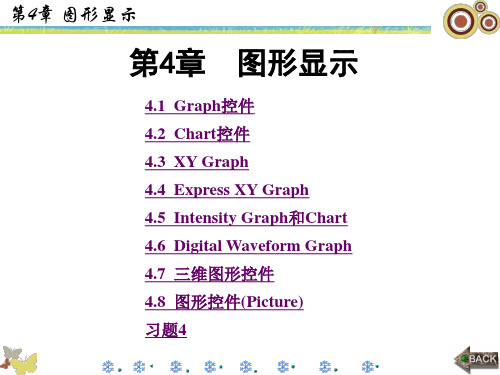
图4-3 Waveform Graph弹出菜单
第4章 图形显示
图4-4 X 标尺菜单
第4章 图形显示
设置刻度类型为任意刻度后,Waveform Graph控件上X轴
只有第一个和最后一个刻度显示,如图4-5所示。此时Add
Maker项为可选项,利用该项可以在鼠标指针所在的位置增加 新刻度及相应的竖直网络线,如图4-6所示。
第4章 图形显示
图4-10 标尺选项
第4章 图形显示
图4-11 Cursor游标选项
第4章 图形显示
4.1.2 Waveform Graph组成元素的使用方法
根据图4-2所示,分别介绍Waveform Graph的部分组成元素
的使用方法。 1.波形设置工具
利用波形设置工具可以定义波形的各种相关参数。使用文
标签显示和标签的内容;Caption栏用来设置标题的显示和标题 的内容;Enable State栏用来设置Waveform Graph的状态;其余 几个选项用于是否显示特定的工具面板。
第4章 图形显示
图4-7 外观选项
第4章 图形显示
数据格式与精度(Format and Precision)选项如图4-8所示。
本编辑工具单击波形控制工具上的名称可以进行修改。默认情 况只显示第一条波形的图例,使用定位工具拖动下边沿可以填
加图例。
第4章 图形显示
2.图形工具选板 图形工具选板用来选择鼠标操作模式,共有3个按钮。十 字标志按钮用于切换操作模式和普通模式;第二个按钮是缩放 工具按钮,共有6个选项,从左到右,从上到下依次是按鼠标 拖拽出来的矩形放大、按鼠标拖拽水平放大、按鼠标拖拽垂直 放大、取消最近一次的操作、按鼠标所在点位置放大和按鼠标 所在点位置缩小,如图4-13所示;第三个按钮是平移工具,用 于在X-Y平面上移动可视区域的位置。
labview曲线图与波形图控件的组成

曲线图与波形图控件的组成曲线图与波形图有很多强大的特色功能,通过掌握对这些功能的应用,你可以自定义自己的曲线。
在本文中将讲解如何运用与配置这些曲线图的选项。
一个曲线图的组成元素如下图所示:其中每个组件的说明如下:1——曲线图例(Plot legend)2——光标(Cursor)3——分度标记(Grid mark)4——小分度标记(Minor-grid mark)5——曲线图工具栏(Graph palette)6——光标移动器(Cursor mover)7——光标图例(Cursor legend)8——比例图标(Scale legend)9—— X轴刻度(X-scale)10——Y轴刻度(Y-scale)11——曲线图标记(Label)玩转比例尺波形图与曲线图都能自动调整它们的水平与垂直方向的刻度比例以对绘于其上的数据点作出反应,也就是说比例尺能够按最大的分辨率调整自己以显示数据曲线上的所有数据点。
你可以在曲线图或波形图对象上面点击鼠标右键,在右键弹出菜单中的X Scale菜单或Y Scale菜单里面对AutoScale X或AutoScale Y选项进行设置就可以将自动比例尺调整功能关闭或打开。
在比例图标(Scale Legend)里面我们也可以对自动比例尺调整进行设置(在后面我们会讲到这些)。
在LabVIEW中,默认是将曲线图控件的自动调整功能启用的,而波形图控件这是默认关闭的。
不过,通过启用这个选项可能会使波形图或曲线图更新缓慢,缓慢程度与计算机的处理性能和显示性能有关,缓慢的原因是每条曲线的新比例在每次数据更新的时候都要重新计算一次。
X与Y轴比例尺菜单X与Y轴的比例尺都有一个用来设置的子菜单,如下图所示:通过选择该菜单中的AutoScale选项,就可以关闭或打开自动比例尺功能。
一般情况下,当你执行自动比例尺功能的时候,比例尺就设定为输入数据的实际数值范围。
如果你想要让LabVIEW 将比例尺显示为更好看的数值,可以启用菜单中的Loose Fit选项。
LabVIEW虚拟仪器技术第7章-图形显示

XY图的特点
1、数据以不规则的间隔出现; 2、注重显示X变量和Y变量之间的函数关系,绘 制两个相互依赖的变量。
XY图的输入数据类型
在XY图中显示单条曲线:
1. XY图接收包含x数组和y数组的簇。 2. XY图接收点数组,其中每个点是包含x值和y 值的一个簇。 3. XY图形接收复数数组,其中X轴和Y轴分别显 示实部和虚部。
图例 图形工具选板
标尺图例
x标尺
游标图例 X滚动条
游标图例
利用游标图例,我们可以设置游标、移动游标, 以及用游标直接从曲线上读取感兴趣的数据。
注释
波形图还具有注释功能,在快捷菜单中,选择 数据操作——创建注释,点右键关联至,可以对曲 线进行注释。
范例
波形图的游标及注释功能。
波形图横坐标的修改
3、波形图显示的是波形数据,内部没有缓冲区, 不能保留历史数据; 4、波形图没有数字显示,但增加了游标和注释;
5、波形图不能接收单值,通常需要先将数据放 入数组中,然后才能绘制;
6、可通过簇对波形图的横坐标进行自定义。
波形图多曲线显示
使用波形图进行多曲线显示时,主要有两种方 法:将各曲线的数据组成数组,或先各自组合成簇, 再创建为数组。
图(graph)的作用则是对已采集的数据进 行事后处理。它将采集到的数据存放在一个数组 中,然后根据需要,将它们组织出相应的结果来。
图的缺点是不能实时显示,但表现形式要比 表丰富。
§7.1.1 波形图
波形图用于显示波形数据曲线。它要求数据 是离线的,且水平坐标等间隔分布。
波形图的组成
显示曲线
y标尺
§7.1.4 强度图
利用强度图控件,可以画出一个平面上磁场 的大小、电场的大小以及温度的分布情况等。
LabVIEW编程与项目开发实用教程 第4章 数据输出与图形控件

4.2 波形图 4.2.1 Graph基本操作
波形图(Waveform Graph)控件的组成和功能和波形图表(Waveform Chart )类似。两者的不同之处:波形图没有数字显示,但有游标工具。利用游标工具 能准确读出图线上任何一点的数据值。
波形图创建与波形图表一样,创建后波形图外观如图4-12所示。
图 4-4 缩放工具
(3)手型按钮,是平移工具,用于在X-Y平面上移动可视区3种波形刷新方式,刷新模式的切换按如图4-5 所示快捷菜单操作。
带状图表(Strip Chart Mode),默认模 式。在这种模式下,波形从左向右开始绘制, 当最新一点超出显示器右边界时整个波形顺 序左移。
第4章 数据输出与图形控件
4.1 波形图表 4.2 波形图 4.3 XY图 4.4 强度图 4.5 三维图形显示控件简介 4.6 习题
4.1 波形图表
图形化显示对于虚拟仪器面板设计是一个重要的内容, LabVIEW 为此提供了丰富、强大的支持,极大方便了用户界 面的表达和设计。利用图形图表等形式显示测试数据和分析 结果,可以更加直观、有效的观测被测对象的变化趋势。
Express XY图采用了LabVIEW的Express技术,将Express XY图放置在前面板 上同时,程序框图中会自动添加一个VI,它的X、Y轴输入数据为动态数据类型 。由于是动态数据,绘制曲线时只需将X、Y数组与之相连,它将自动添加一个 转换函数将输入数据转换成动态类型。Express XY图无需象XY图那样需要先对X 、Y轴的坐标对进行捆绑再输入,这使得程序编写更加简单。
7、数字显示,选择该项后,控件将在前面板上附加一个数字指示器,动态地显示最 新数据的大小。
labview波形显示控件

右击Chart选择Stack Plots
整理课件
13
• 定制Chart显示样式
– 设置更新模式 • 右击Chart选择Advanced->Update Mode…可以
设置曲线的更新模式。
• Strip Chart模式:曲线填满显示区后曲线通过左移
来更新曲线。
• Scope Chart模式:曲线填满显示区后直接清空显示
– 数字显示(Show Digital Display); – 滚动条(Show Scrollbar); – 历史记录长度(Chart History Length)。 – 多层图(Stack Plots); – 波形刷新模式(Update Mode);
整理课件
12
• 定制Chart显示样式
– 分栏显示多条曲线。
整理课件
3
一、 Chart趋势图
• Chart可以将新测得的数据添加到曲线的尾
端,从而反映实时数据的变化趋势,它主 要用来显示实时曲线。
• 控制面板的结构:
• X,Y轴;
– 图形显示区; – 波形设置; – 控件标签。
整理课件
4
• 对于标量数据,Chart图表直接将数据添加
在曲线的尾端。
整理课件
线图、密度图、数字时序图和三维图。
整理课件
16
Graph图表
• 右击Graph控件可以看到该控件有很多属性可以设置。
选择Visible Items…可以看到关于该控件的很多辅助 选项。选择这些选项可以使它们都可见,如下图所示。
整理课件
17
• 波形设置:
– 图形表示方法(Common Plots); – 数据点风格(Point Style); – 线型(Line Style); – 线宽(Line Width); – 直方图(Fill Baseline); – 连线方式(Interpolation); – 颜色(Color)。
LabVIEW中的波形数据

LabVIEW中的波形数据与其他基于文本模式的编程语言不同,在LabVIEW中有一类被称为波形数据的数据类型,这种数据类型更类似于“簇”的结构,由一系列不同数据类型的数据构成。
但是波形数据又具有与“簇”不同的特点,例如它可以由一些波形发生函数产生,可以作为数据采集后的数据进行显示和存储。
这一节将主要介绍创建波形数据以及处理波形数据的方法。
1 波形数据的创建LabVIEW中的波形数据既可以由一些用于产生波形的函数、VIs以及Express VIs生成,也可以由数据采集函数从数据采集卡中采集数据而得到。
下面主要介绍用函数、VIs以及Express VIs生成波形数据的方法。
在LabVIEW中,与创建波形数据相关的函数、VIs以及Express VIs主要位于函数选板中的波形(Waveform)子选板以及信号处理(Signal Processing)子选板中,两个选板分别如图6-19以及图6-20所示。
图6-19 波形子选板图6-20 信号处理子选板下面介绍一些常用的用于产生波形数据的函数、VIs以及Express VIs的使用方法。
1.基本函数发生器函数(Basic Function Generation.vi)基本函数发生器函数可以产生正弦波、锯齿波、方波和三角波四种波形,并可以任意设定波形的频率、幅值、相位以及偏移量(叠加的直流分量)等属性。
图6-21所示的程序演示了基本函数发生器函数产生多种波形的方法,在例程中,用户可以指定波形的类型(正弦波、锯齿波、方波或三角波)、幅值、频率、相位以及叠加的直流分量的幅值等属性,根据这些属性生成相应的波形。
程序的后面板如图6-22所示。
图6-21 基本函数发生器函数演示程序的前面板图6-22 基本函数发生器函数演示程序的后面板2.调谐与噪声波形发生函数(Tones and Noise Waveform.vi)调谐与噪声波形发生函数用以产生多个一定频率、幅值、相位的正弦信号叠加的波形数据,同时可以模拟噪声和直流分量,并叠加到已有的波形数据上面。
基于labview的数组、簇和波形

图形Graph一次性绘制预先产生的数据数组,不能将新数据追加到以前产生的数据上
波形chart和波形Graph的使用
Chart和Graph使用总结
波形Chart:单点以及多点波形Chart的框图程序 单曲线波形Graph
参考的例程
Charts.vi Waveform Graph.vi
XY Graph使用
图形是以曲线来显示数据
01
常用的二维图形控件有波形Chart和波形Graph和XY Graph
02
可显示单条曲线和显示多条曲线。
03
图形控件有很多特性,可以设置和修改,改变曲线显示的格式。
04
图形显示
图形Chart可以交互式绘制曲线,常用于循环中,可以保存并显示已采集到的数据,当新数据到来时可以追加显示。
数组、簇和波形
01
单击此处添加文本具体内容,简明扼要地阐述你的观点
LabVIEW的数据类型
数据类型选择和转换:
数值型控件对象的数据类型或格式和精度指定:右击对象,在弹出菜单上选择“Represeutation”或”Format @ Precision” 不同数据类型连接时,有的可以自动转换,有的不行 可使用转换函数强制转换 转换函数在函数面板数值运算Numeric中conversion子模板中
例:10元素的一维数组
思考?
波形可以存储在数组中,波形上一点构成数组中的一个元素。
波形如何存储?
在前面板创建
在后面板创建
通过函数或VIS动态生成
数组的创建
在前面板创建数组:
第一步创建数组壳: 从控制模板的Array&Cluster子模板中选择Array控制器,放在前面板上,即建立了一个空的数组壳(Array Shell) 第二步建立数据对象: 把一个数据对象拖入数组壳,或者从控制模板中添加一个数据对象到数组壳中,这样就可以创建一个数组 离索引显示最近的元素对应该索引显示里索引值关联的元素 索引显示
labview波形图与波形图表的区别

labvie w中波形图和波形图标到底有什么区别2009-09-06 17:33先说明一下,不知道你在补充问题中说的公式模型发生器是什么函数,主要要看它的输出数据类型。
波形图和波形图表支持以下数据类型。
LabVIE W使用波形图和图表显示具有恒定速率的数据。
波形图用于显示测量值为均匀采集的一条或多条曲线。
波形图仅绘制单值函数,即在y = f(x)中,各点沿x轴均匀分布。
例如一个随时间变化的波形。
波形图可显示包含任意个数据点的曲线。
波形图接收多种数据类型,从而最大程度地降低了数据在显示为图形前进行类型转换的工作量。
注:数字波形图用于显示数字数据。
在波形图中显示单条曲线波形图接收多种数据类型以显示单条曲线。
对于一个数值数组,其中每个数据被视为图形中的点,从x = 0开始以1为增量递增x索引。
波形图接受包含初始x值、△x及y数据数组的簇。
波形图也接收波形数据类型,该类型包含了波形的数据、起始时间和时间间隔(△t)。
波形图还接收动态数据类型,用于Express VI。
动态数据类型除包括对应于信号的数据外,还包括信号信息的各种属性,如信号名称、数据采集日期和时间等。
属性指定了信号在波形图中的显示方式。
当动态数据类型中包含单个数值时,波形图将绘制该数值,同时自动将图例及x标尺的时间标识进行格式化。
当动态数据类型包含单个通道时,波形图将绘制整个波形,同时对图例及x标尺的时间标识自动进行格式化。
在波形图中显示多条曲线波形图接收多种数据类型以显示多条曲线。
波形图接收二维数值数组,数组中的一行即一条曲线。
波形图将数组中的数据视为图形上的点,从x = 0开始以1为增量递增x索引。
将一个二维数组数据类型连接到波形图上,右键单击波形图并从快捷菜单中选择转置数组,则数组中的每一列便作为一条曲线显示。
labview功能介绍

LabVIEW是实验室虚拟仪器集成环境(Laboratory Virtual Instrument Engineering Workbench)的简称,是美国国家仪器公司(NATIONAL INSTRUMENTS,简称NI)的创新软件产品,也是目前应用最广、发展最快、功能最强的图形化软件集成开发环境。
LabVIEW是一种图形化编程语言,又称G语言。
其编写的程序称为虚拟仪器VI(Virtual Instrument),以.VI后缀。
LabVIEW模板:◆工具模板(Tools Palette)◆控件模板(Controls Palette)◆功能模板(Functions Palette)VI的组成:◆前面板(Panel)控制(Control),指示(Indicator),修饰(Decoration)。
将前面板中的控制和指示统称为前面板对象或控件。
◆框图程序(Diagram Programme)节点(Node),数据连线(Wire)节点有:功能函数(Functions),结构(Structures),代码接口节点(CIN),子VI(SubVI)。
数据端口有:控制端口和指示端口,节点端口。
LabVIEW编程又称为“数据流编程”。
◆图标/连接端口(Icon/Terminal)把VI作为一个SubVI在其它VI中调用。
常用术语:SubVI 子VI Chart 实时趋势图LLBs VI库 Graph 事后记录图Objects 对象 Functions 功能Panel 前面板 Structures 结构Block Diagram 框图程序 Cluster 簇Control 控制 Bundle 打包Indicator 指示 Unbundle 解包Control和Indicator 前面板对象或控件 RefNum 枚举,标志号Palette 模板 Local Variable 本地变量Functions Palette 功能模板 Global Variable 全局变量Controls Palette 控件模板 Constant 常量Tools Palette 工具模板 Disable Indexing 无索引Terminal 端口 Enable Indexing 有索引Wires 数据连线 Read Local 本地读Bad Wires 错误数据连线 Write Local 本地写Node 节点 Read Global 全局读Attribute Node Write Global 全局写Property Node 属性节点 Legend 图例Frame 框架 Cursor 光标Channel 框架通道 Bounds 边界范围Index 索引 Data Acqisition(DAQ) 数据采集Shift Register 移位寄存器 Label 标签运行VI1.运行VI(Run)2.连续运行VI(Run Continuously)3.停止运行VI(Abort Execution)4.暂停运行VI(Pause)调试VI1.单步执行单步(入),单步(跳),单步(出)2.设置端点3.设置探针4.显示数据流动画数据类型:基本数据类型:数字型(Numeric),布尔型(Boolean),字符串型(String)构造数据类型:数组(Array),簇(Cluster)其它数据类型:枚举(RefNum),空类型数组(Array):索引号从0开始一维数组(1D,列或向量),二维数组(2D,矩阵)组成:数据类型,数据索引(Index),数据创建:1.控制模板->Array & Cluster子模板2.根据需要将相应数据类型的前面板对象放入数组框架中使用:1. Array Size返回输入数组的长度2. Index Array返回输入数组由输入索引指定的元素3. Replace Array Element替换输入数组的一个元素4. Array Subset从输入数组取出指定的元素5. Reshape Array改变输入数组的维数6. Initialize Array初始化数组7. Build Array建立一个新数组8. Rotate 1D Array将输入数组的最后n个元素移至数组的最前面9. Sort 1D Array将数组按升序排列10.Reverse 1D Array将输入的1D数组前后颠倒,输入数组可以是任何类型的数组11.Transpose 2D Array转置输入的二维数组,也叫矩阵转置12.Search 1D Array搜索指定元素在一维数组中的位置13.Array Max & Min返回输入数组中的最大值和最小值14.Split 1D Array将输入的一维数组在指定的元素处截断,分成2个一维数组15.Interpolate 1D Array线性插值16.Threshold 1D Array一维数组阀值,是线性插值的逆过程17.Interleave 1D Arrays将从输入端口输入的一维数组插入到输出的一维数组中18.Decimate 1D Array将输入的一维数组分成数个一维数组,是Interleave 1D Arrays的逆过程簇(Cluster):类似于Pascal语言的record和C语言的struct组成:不同的数据类型创建:控制面板—>Array & Cluster子面板;向框架添加所需的元素;根据需要更改簇和簇中元素的名称使用:1.Unbundle解包。
LabVIEW中的波形图
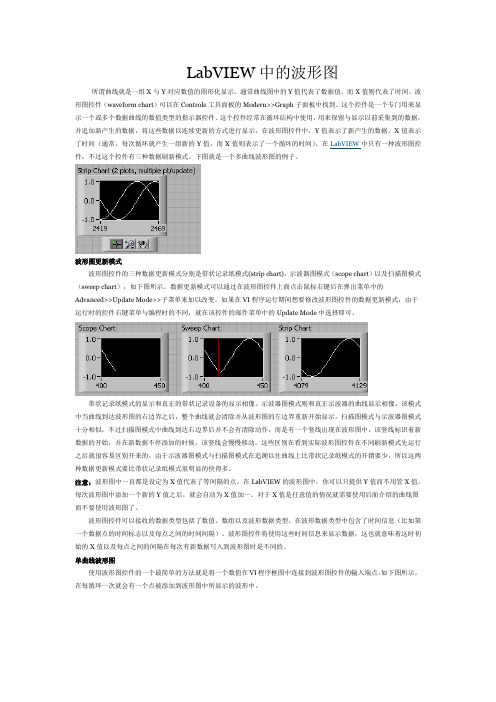
LabVIEW中的波形图所谓曲线就是一组X与Y对应数值的图形化显示。
通常曲线图中的Y值代表了数据值,而X值则代表了时间。
波形图控件(waveform chart)可以在Controls工具面板的Modern>>Graph子面板中找到。
这个控件是一个专门用来显示一个或多个数据曲线的数值类型的指示器控件。
这个控件经常在循环结构中使用,用来保留与显示以前采集到的数据,并追加新产生的数据,将这些数据以连续更新的方式进行显示。
在波形图控件中,Y值表示了新产生的数据,X值表示了时间(通常,每次循环就产生一组新的Y值,而X值则表示了一个循环的时间)。
在LabVIEW中只有一种波形图控件,不过这个控件有三种数据刷新模式。
下图就是一个多曲线波形图的例子。
波形图更新模式波形图控件的三种数据更新模式分别是带状记录纸模式(strip chart),示波器图模式(scope chart)以及扫描图模式(sweep chart),如下图所示。
数据更新模式可以通过在波形图控件上面点击鼠标右键后在弹出菜单中的Advanced>>Update Mode>>子菜单来加以改变。
如果在VI程序运行期间想要修改波形图控件的数据更新模式,由于运行时的控件右键菜单与编程时的不同,就在该控件的邮件菜单中的Update Mode中选择即可。
带状记录纸模式的显示和真正的带状记录设备的显示相像。
示波器图模式则和真正示波器的曲线显示相像,该模式中当曲线到达波形图的右边界之后,整个曲线就会清除并从波形图的左边界重新开始显示。
扫描图模式与示波器图模式十分相似,不过扫描图模式中曲线到达右边界后并不会有清除动作,而是有一个竖线出现在波形图中,该竖线标识着新数据的开始,并在新数据不停添加的时候,该竖线会慢慢移动。
这些区别在看到实际波形图控件在不同刷新模式先运行之后就很容易区别开来的。
由于示波器图模式与扫描图模式在追溯以往曲线上比带状记录纸模式的开销要少,所以这两种数据更新模式要比带状记录纸模式很明显的快得多。
labview2014图形显示、Express VI 第4讲

4. 属性节点
属性节点大多可读可写,通过快捷菜单“转换为写 入/读取”菜单项进行切换(与局部变量相似); 使用一个属性节点可以访问一个控件的多个属性, 向下拖曳节点边框,增加更多属性端子。
一些典型控件属性,以按钮为例: a) 禁用(Disabled),整型,读/写,0-启用,1-禁用,2禁用并变灰 b) 可见(Visible),布尔型,读/写,T-可见,F-不可见 c) 闪烁(blinking),布尔型,读/写,T-闪烁,F-不闪烁 d) ……
用户在前面板输入 用户在前面板看到输出结果
输入数据进入程序框图的图 形化代码(数据源)
输出数据进入显示控件接线 端(数据目的地)
3. 局部变量和全局变量 局部变量(Local)? • 利用局部变量,在框图上通过编程的方式 设置输入控件值,以及读取输出显示控件 值,打破控件固有的读写模式
以编程的方式向输入 控件写入数据 以编程的方式读取输 出控件数据
控件标签(Label) 图例(Legend)
Y标尺
X标尺
可显示多条波形曲线。对于每条曲线,相邻点 在x轴间隔相等,且每个x值对应一个y值。
1. 图形显示 波形图的数据组织格式?
菜单,帮助->查找范例,浏览方式:任务,基础->图形和图表-> Waveform Graph.vi
① 单条曲线,1维数组,dx默认为1, x0默认为0
菜单,帮助->查找范例,浏览方式:目录结构,general->graphs-> charts.llb->Charts.vi
例5
① 单条曲线,双精度浮点数, 每次更新一个点(x坐标为点 计数,以下同) ② 多条曲线,每条曲线一个 浮点数捆绑成簇,每条曲线 每次更新一个点 ③ 单条曲线,浮点数1维数 组,每次更新多个点
第7章 LabView高级控件的运用

第7章高级控件的运用在设计应用程序显示界面时,简单的界面可以用基本控件构成,但是对复杂的程序而言,仅仅使用基本控件是远远不能满足界面显示需求的。
Labview除了提供常规的控件外,还提供了丰富的图形显示控件,用于显示测量数据。
7.1 列表框列表框是由一系列的项目组成的,每个项目都包括符号和文本。
其中,符号为图形显示,文本为字符显示。
列表框作为显示控件的时候比较多,比如用列表框显示一个文件夹中的所有文件名和图标。
列表框作为输入控件时,其主要用途则是提供用户选择多个项目,形成新的列表。
在前面板控件选板上找到列表、表格和树选板,即可找到列表框。
如图7-1所示。
7-1 列表框列表框可以通过右键快捷菜单的显示项选择是否显示滚动条、列首、水平行和符号等。
列表框控件内含的数据类型是I32,它本质是数值型控件。
列表框控件具有众多属性,对于不需要经常改动的属性,可以通过控件的快捷菜单设置。
需要动态设置的属性,则必须借助与属性节点来控制。
7.1.1 列表框应用实例1、列出文件夹中的所有文件及文件夹列出文件夹中的文件是列表框的典型应用之一。
使用“罗列文件夹”函数获取Labview 默认文件夹,即Labview.exe文件所在的文件夹下所有的文件和文件夹。
在函数选板中文件I/O→文件常量选择“默认目录”文件常量。
利用“罗列文件夹”(函数选板文件I/O→高级文件函数)将该目录下的所有文件和文件夹名称列表组成两个字符串数组。
将文件和文件夹名称的字符串数组串接成一个字符串数组输入到列表框的“项名”属性。
另外通过数组大小函数提取文件和文件夹的数量,并分别用文件和文件夹列表常量(函数选板对话框与用户界面→列表框符号下拉列表控件常量)初始化两个数组,并将两个数组进行连接输入到“项符号”属性。
运行程序在前面板列表框得到文件夹中所有文件和文件夹名称列表,如图7-2所示。
图7-2 列出文件夹中所有文件和文件夹2、列表框项目的添加与删除从列表框中选择合适的项目并组成新的列表,也是列表框典型的用法。
LabVIEW2010基础教程6

6.3 波形图
6.3.1 波形图的游标
6.3.2 波形图的其他设置
6.3.3 波形图的数据类型
6.3.1 波形图的游标
6.3.2 波形图的其他设置
波形图与波形图表的区别:波形图将传递给他的数据 一次全部显示在曲线描绘区中,新的数据到达时将原 来的数据全部刷新;波形图表的横坐标初值和终值是 随数据的刷新不断变化的。
波形图表和波形图描绘曲线时,Y坐标值是其他节点 提供的数值,而X坐标值本质上是数据点的序号。这 样就不能描绘出平面曲线。而XY图这种图形显示控件, 就是用成对输入的坐标(x,y)来描点绘出曲线。
6.4 .1 XY图表常见数据类型
6.4 .1 XY图表的其他数据类型
1.复数数组输入
6.4 XY图
2 点簇数组输入
6.4 XY图表
3. 一维数组捆绑输入
6.4 XY图表
4. 利用复数数组构成的簇数组显示多条曲线
6.4 XY图表
5 利用簇数组显示多条曲线
6.4 XY图表
6 在XY图中显示两条曲线的特殊方法
总结
在数据的图形显示中,较为常用的即为波形图表、波 形图和XY图。其余的强度图表、数字波形图、混合信 号图等在现阶段的使用中很少涉及。所以在本章中主 要介绍了波形图表、波形图和XY图,其中主要介绍了 这几种数据图形显示控件的主要属性和他们所能接收 到的所有数据类型。
6.2 波形图表
6.2.1 波形图表 6.2.2 波形图表的外观设置
6.2.3 波形图表的其它设置
6.2.4 波形图表的导出数据及图像
6.2.5 波形图表的数据类型
6.2.1 波形图表的主要特点
6.2.1 波形图表的主要特点
labview重要知识点

1,在LabVIEW的图形显示功能中Graph和Chart是两个基本的概念。
一般说来Chart 是将数据源(例如采集得到的数据)在某一坐标系中,实时、逐点地显示出来,它可以反映被测物理量的变化趋势,(Chart的数据并没有事先存在一个数组中,它是实时显示的,为了能够看到先前的数据,Chart控件内部含有一个显示缓冲器,其中保留了一些历史数据。
这个缓冲器按照先进先出的原则管理,其最大容量是1024个数据点。
)例如显示一个实时变化的波形或曲线,传统的模拟示波器、波形记录仪就是这样。
而Graph则是对已采集数据进行事后处理的结果。
它先将被采集数据存放在一个数组之中,然后根据需要组织成所需的图形显示出来。
它的缺点是没有实时显示,但是它的表现形式要丰富得多。
例如采集了一个波形后,经处理可以显示出其频谱图。
现在,数字示波器也可以具备类似Graph的显示功能。
2,LabVIEW的Graph子模板中有许多可供选用的控件,其中常用的见下表:后处理的结果。
它先将被采集数据存放在一个数组之中,然后根据需要组织成所需的图形显示出来。
)Chart方式尽管能实时、直接地显示结果,但其表现形式有限,而Graph方式表现形式要远为丰富,但这是以牺牲实时为代价的。
3,曲线图例可用来设置曲线的各种属性,包括线型(实线、虚线、点划线等)、线粗细、颜色以及数据点的形状等。
图形模板可用来对曲线进行操作,包括移动、对感兴趣的区域放大和缩小等。
光标图例可用来设置光标、移动光标,帮助你用光标直接从曲线上读取感兴趣的数据。
刻度图例用来设置坐标刻度的数据格式、类型(普通坐标或对数坐标),坐标轴名称以及刻度栅格的颜色等。
(这些设置统一在属性中可以找到)4,Chart 的独有控件:数据显示(Digital Display)选中它,可以在图形右上角出现一个数字显示器,这样可以在画出曲线的同时显示当前最新的一个数据值。
5,我们知道如果控制XY 方向的两个数组分别按正弦规律变化(假设其幅值、频率都相同),如果它们的相位相同,则利萨育图形是一条45度的斜线,当它们之间相位差90度时为圆,其他相位差是椭圆。
- 1、下载文档前请自行甄别文档内容的完整性,平台不提供额外的编辑、内容补充、找答案等附加服务。
- 2、"仅部分预览"的文档,不可在线预览部分如存在完整性等问题,可反馈申请退款(可完整预览的文档不适用该条件!)。
- 3、如文档侵犯您的权益,请联系客服反馈,我们会尽快为您处理(人工客服工作时间:9:00-18:30)。
Labview波形显示控件
图形是虚拟仪器的重要组成部分,Labview为用户提供了丰富的图形显示功能,在图形子模版中提供了许多可供使用的显示控件,如图:
我们将在下面的章节通过一些例子向大家介绍前三种图形显示控件的使用。
波形图及波形图表
首先放置一个波形图表到前面板上,然后在上面单击右键,如图:
或者右击后选择属性,便可以看到所有能对该控件操作的选项,如图:
例一:用波形图表显示两组随机数。
新建一个VI,在前面板上放置一个波形图表,取消X轴和Y轴的刻度标签,如图:
定位工具上下拖动边框,让它显示两条曲线图注,如图:
然后把他们拖动到合适的位置。
如图:
切换到程序框图,放置一个For循环,计数端子取值为100,这样每次运行产生100个数据。
在循环体内放置两个随机数产生函数,分别乘上一个因子5 和-5。
如图:
运行结果如图:
例二:温度临界预警器
新建一个VI,在前面板上放置一个波形图表,将Y轴的刻度标签改为温度,然后选择隐藏图例,然后将Y轴坐标的自动调整取消,如图:
添加一个布尔圆形指示灯,并调整为合适大小,把标签内容改为报警当温度超出临界值时点亮报警灯,同时在前面板放置一个停止开关。
在程序框图上放置如图所示的程序,其中添加一个定时工具,把时间间隔设为200ms。
如图:运行结果如图:。
